ASUS EE9813 User Manual
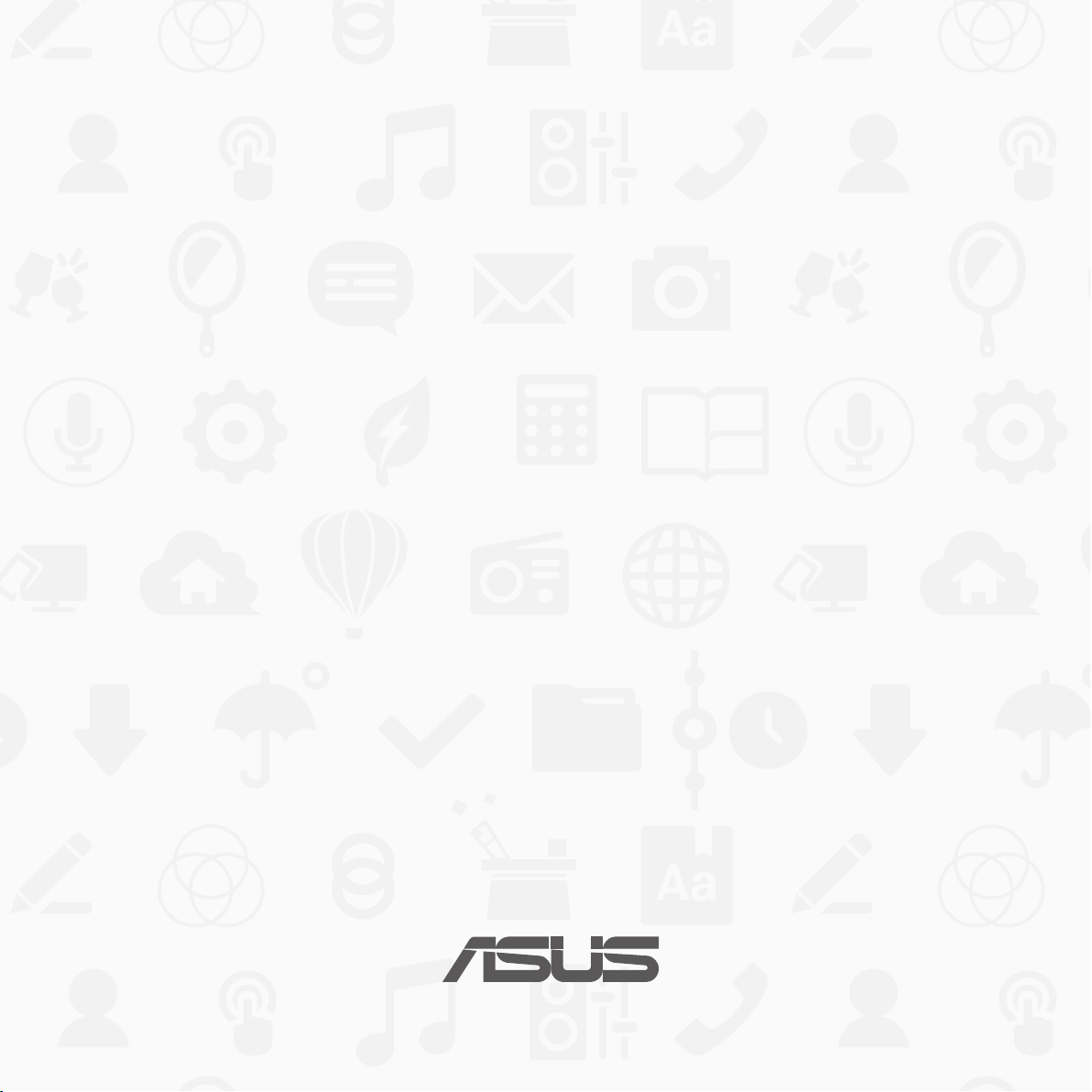
ASUS Tablet
ELEKTROONILINE
KASUTUSJUHEND
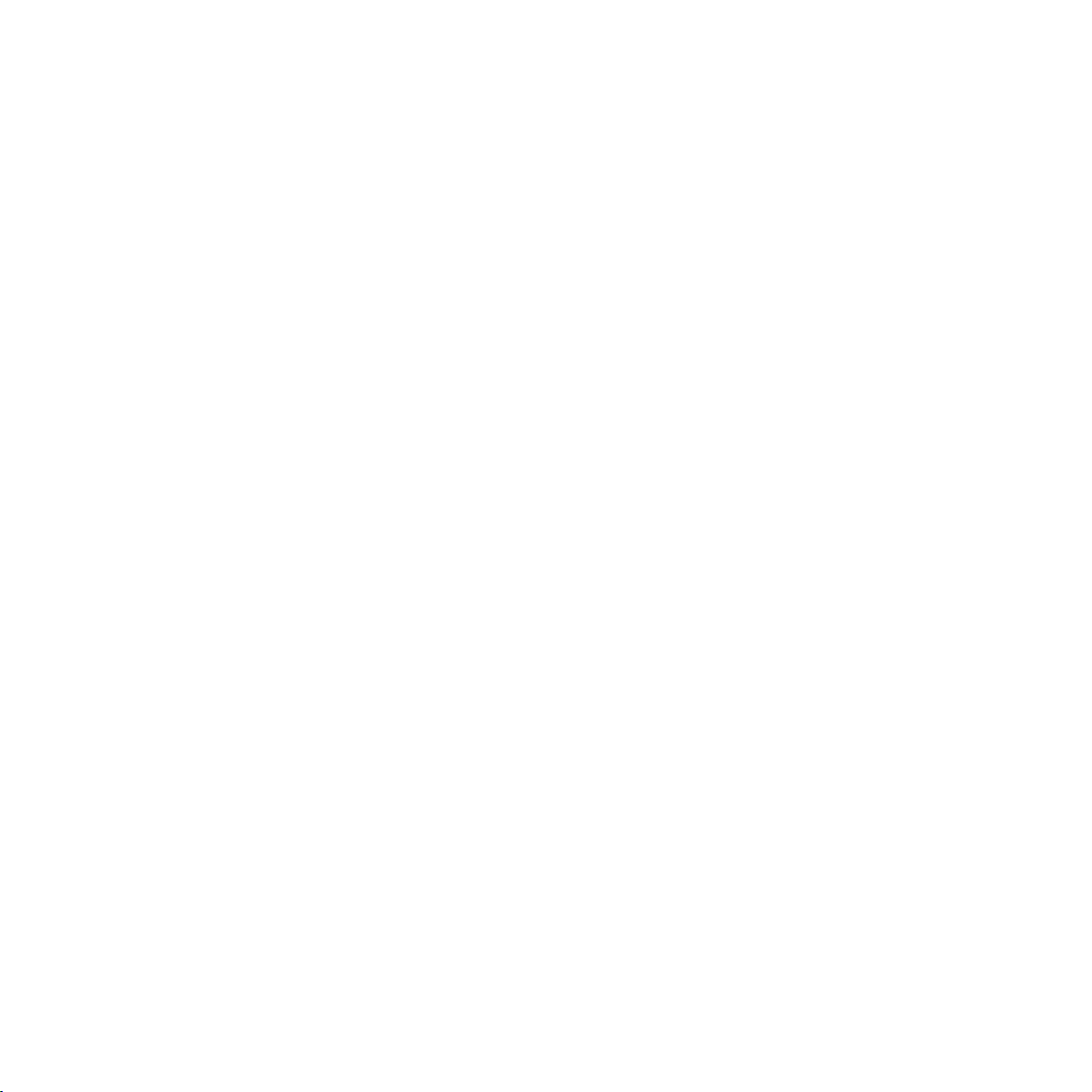
EE9813
November 2014
Kolmas väljaanne V3
2
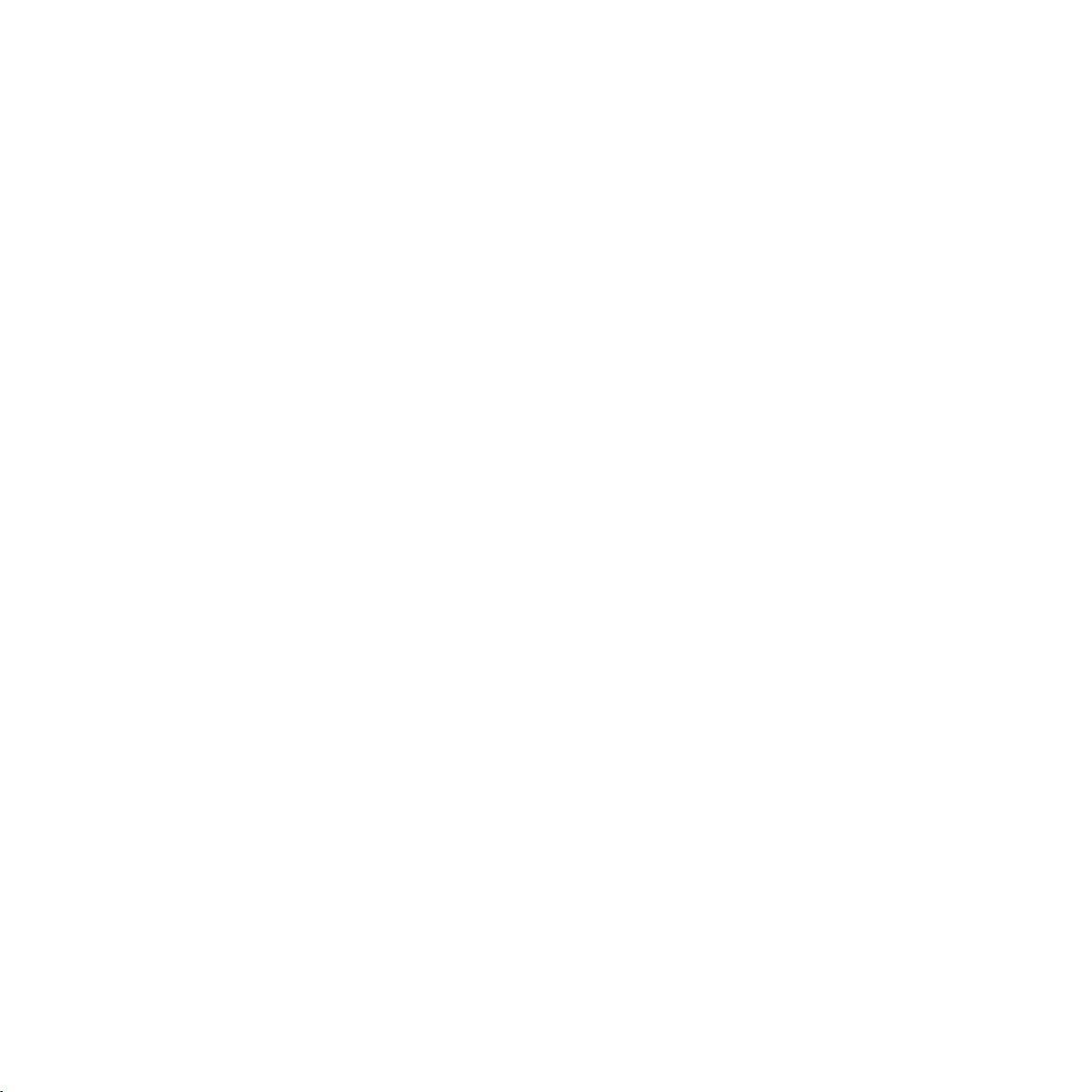
Sisukord
Juhendis kasutatavad märksõnad ..............................................................................................9
Hooldamine ja ohutus ............................................................................................................... 10
Juhised ................................................................................................................................................................... 10
Nõuetekohane hävitamine ............................................................................................................................. 11
1 Zeni kasutamiseks ettevalmistamine.
Osad ja nende otstarve .................................................................................................................................... 14
Mälukaardi paigaldamine ............................................................................................................................... 15
Mälukaardi eemaldamine ............................................................................................................................... 17
ASUS Tablet laadimine ..................................................................................................................................... 19
ASUSe tahvelarvuti sisse- ja väljalülitamine .............................................................................................22
2 Pole paremat kohta kui kodu
Zeni kodu funktsioonid ............................................................................................................. 26
Kodukuva .............................................................................................................................................................. 26
Kodukuva haldamine .......................................................................................................................................28
Kiirsätted ............................................................................................................................................................... 32
ASUSe klaviatuuri sätted ................................................................................................................................. 36
Häälotsing .............................................................................................................................................................37
Lukustuskuva ....................................................................................................................................................... 40
ASUSe tahvelarvuti arvutiga ühendamine ............................................................................. 41
Sülearvutiga ühendamine .............................................................................................................................. 41
Lauaarvutiga ühendamine ............................................................................................................................. 42
3 Kontaktide haldamine
Kontaktide haldamine .............................................................................................................. 44
Kontaktide lisamine ..........................................................................................................................................44
Kontaktide importimine .................................................................................................................................. 45
Kontaktide eksportimine ................................................................................................................................46
3

4. Omlet Chat aitab teil sidet pidada
Omlet Chat ................................................................................................................................. 48
Omlet Chati konto registreerimine ..............................................................................................................48
Omlet Chati kasutamine ..................................................................................................................................51
Multimeediumsõnumite saatmine .............................................................................................................. 52
5 E-posti kasutamine
E-post .......................................................................................................................................... 54
E-posti konto algseadistamine ...................................................................................................................... 54
E-posti kontode lisamine.................................................................................................................................55
Gmail .......................................................................................................................................... 56
Gmaili konto algseadistamine ....................................................................................................................... 56
6 Pildistamine
Kaamera rakenduse käivitamine ............................................................................................. 60
Lukustuskuval ...................................................................................................................................................... 60
Kodukuval ............................................................................................................................................................. 60
Kuval Kõik rakendused ..................................................................................................................................... 60
Helitugevuse klahvi kasutamine .................................................................................................................. 60
Kaamera esmakordne kasutamine .......................................................................................... 61
Juhend ...................................................................................................................................................................61
Piltide asukohad .................................................................................................................................................61
Kaamera kodukuva ................................................................................................................... 62
Pildisätted .............................................................................................................................................................63
Video sätted .........................................................................................................................................................65
Kaamera lisafunktsioonid ......................................................................................................... 66
Eelvõte ...................................................................................................................................................................66
HDR .........................................................................................................................................................................67
Panoraam ..............................................................................................................................................................67
Öö ............................................................................................................................................................................68
4
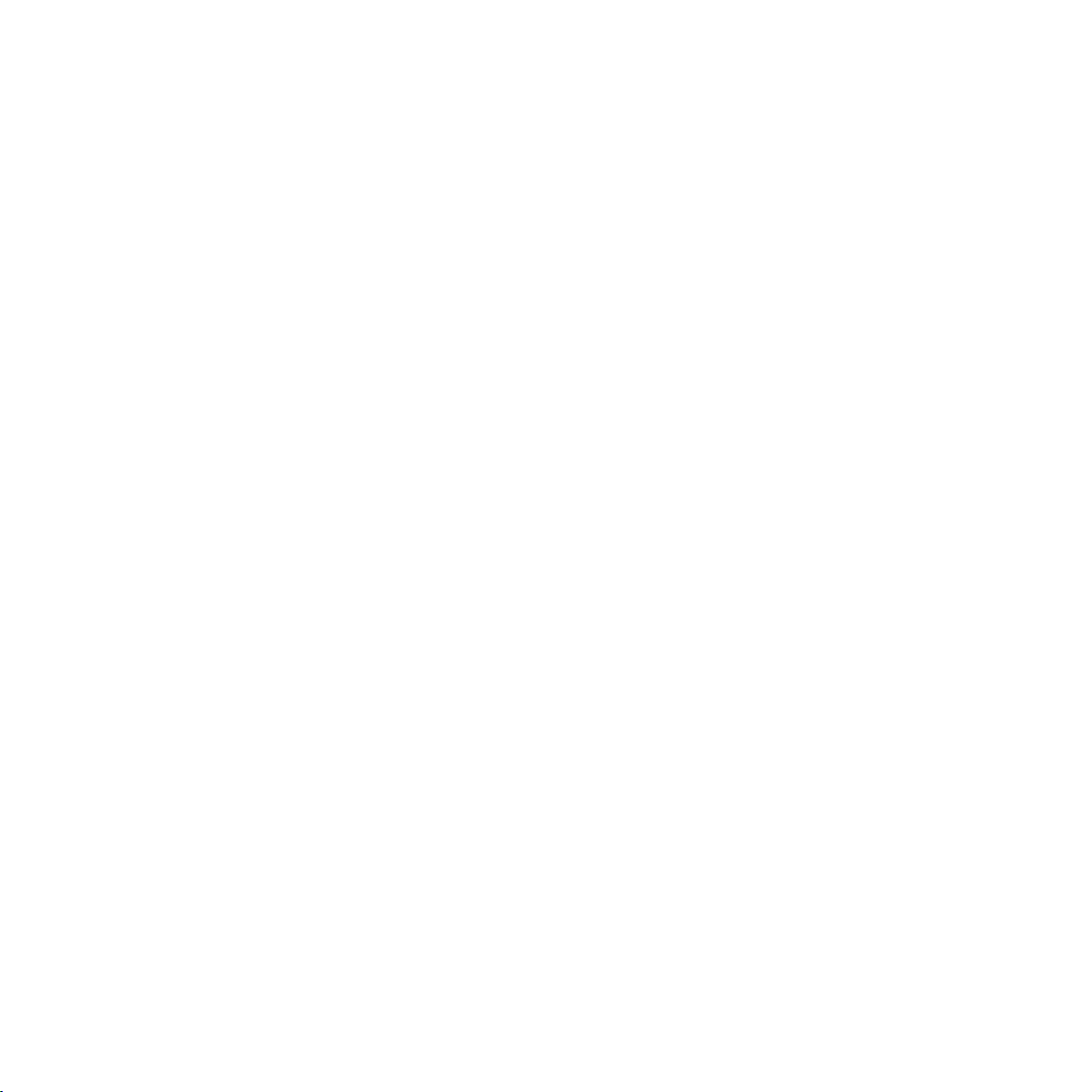
Autoportree .........................................................................................................................................................69
Nutikas kärpimine ..............................................................................................................................................70
Kõik naeratavad ..................................................................................................................................................70
Viimistlemine .......................................................................................................................................................71
GIF-animatsioon ................................................................................................................................................. 71
Teravusügavus ....................................................................................................................................................72
Aeglustus ..............................................................................................................................................................72
Party Link ................................................................................................................................... 73
Fotode jagamine ................................................................................................................................................73
Fotode vastuvõtmine .......................................................................................................................................75
7 Galerii
Galerii kasutamine .................................................................................................................... 78
Põhikuva ................................................................................................................................................................78
Muude allikate failide vaatamine ................................................................................................................. 79
Failide jagamine galeriist ................................................................................................................................80
Failide galeriist kustutamine ..........................................................................................................................80
Pildi redigeerimine ............................................................................................................................................81
Pisipiltide või fotode suurendamine ja vähendamine ..........................................................................81
8 Töötage kõvasti, mängige veelgi kõvemini
Supernote .................................................................................................................................. 84
Uue märkmiku loomine ................................................................................................................................... 86
Märkmiku jagamine pilves .............................................................................................................................86
Märkmete jagamine pilves ............................................................................................................................. 86
Kalender ..................................................................................................................................... 87
Sündmuse lisamine ASUSe tahvelarvuti kalendrisse ............................................................................ 87
Konto lisamine kalendrisse .............................................................................................................................88
Sündmuse lisamine konto kaudu ................................................................................................................88
5

What’s Next ................................................................................................................................ 89
Do It Later ................................................................................................................................... 90
Toimingute vaatamine ja lisamine ...............................................................................................................90
Ilm ............................................................................................................................................... 91
Rakenduse Weather kodukuva .....................................................................................................................92
Kell .............................................................................................................................................. 93
Rakenduse Clock käivitamine ........................................................................................................................93
Maailmakell .......................................................................................................................................................... 94
Äratuskell ..............................................................................................................................................................95
Stopper .................................................................................................................................................................. 96
Taimer .....................................................................................................................................................................97
Failihaldur .................................................................................................................................. 99
Sisemällu sisenemine .......................................................................................................................................99
Välisesse mäluseadmesse sisenemine .................................................................................................... 100
Juurdepääs pilvemälule ................................................................................................................................ 101
9 Internet
Brauser ..................................................................................................................................... 104
Brauseri käivitamine lukustuskuvalt ........................................................................................................ 104
Brauseri käivitamine kodukuvalt ............................................................................................................... 104
Lehekülje jagamine ........................................................................................................................................ 104
10 Meelelahutus
Peakomplekti kasutamine ...................................................................................................... 106
Helijuhtme seadmega ühendamine ........................................................................................................ 106
Audioviisard ............................................................................................................................. 107
Heli reguleerimine kasutamine .................................................................................................................. 107
Play Mängud ............................................................................................................................ 108
Play Mängudi kasutamine ........................................................................................................................... 108
6

Muusika .................................................................................................................................... 109
Rakenduse Music käivitamine .................................................................................................................... 109
Laulude esitamine .......................................................................................................................................... 109
Muusika kuulamine SD-kaardilt ................................................................................................................. 109
Muusika mängimine pilvest ........................................................................................................................ 110
Helisalvestus ............................................................................................................................ 111
Helisalvesti käivitamine ................................................................................................................................ 111
Helisalvesti kodukuva .................................................................................................................................... 111
11 Zeni hooldamine
Seadme uuendamine .............................................................................................................. 114
Opsüsteemi uuendamine ............................................................................................................................ 114
Mäluruum ................................................................................................................................. 114
Varundamine ja lähtestamine ................................................................................................ 115
ASUSe tahvelarvuti kaitsmine ................................................................................................ 116
Ekraanilukustuse avamine ........................................................................................................................... 116
12 Zeni ühendamine
Wi-Fi .......................................................................................................................................... 126
Wi-Fi aktiveerimine ......................................................................................................................................... 126
Seadme ühendamine Wi-Fi-võrguga ....................................................................................................... 126
Wi-Fi väljalülitamine ....................................................................................................................................... 127
Bluetooth
PlayTo ....................................................................................................................................... 129
Pilv ............................................................................................................................................ 130
® ..............................................................................................................................................................................................................................
Bluetooth®i aktiveerimine ............................................................................................................................ 127
Paari loomine ASUSe tahvelarvuti ja Bluetooth®-seadme vahel ................................................... 128
ASUSe tahvelarvuti ja Bluetooth®-seadme vahelise paari katkestamine ................................... 128
ASUS WebStorage ........................................................................................................................................... 130
127
7
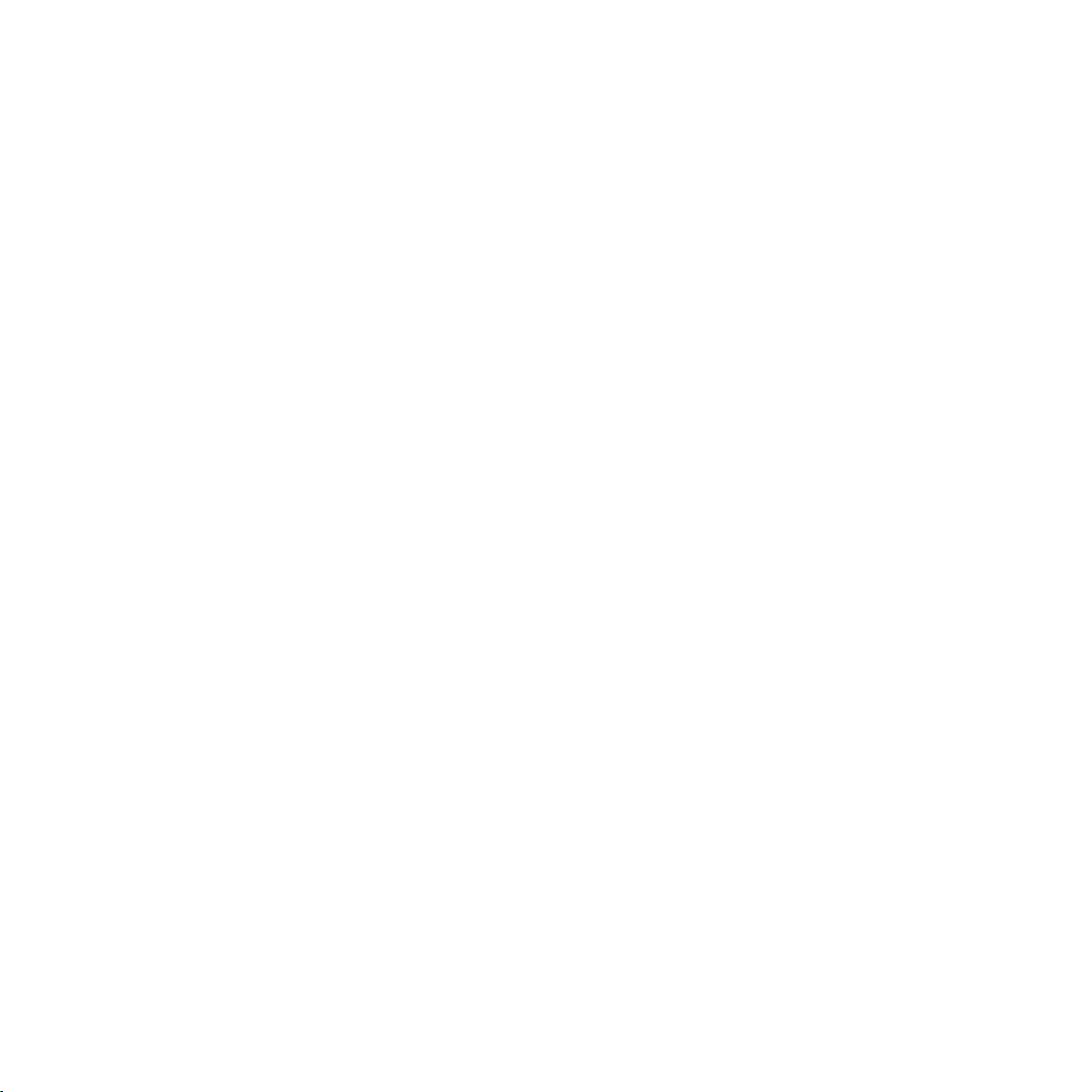
13 Olulist rakendustest
Rakenduste vahel liikumine ................................................................................................... 132
Rakenduse lukustamine ......................................................................................................... 132
Rakenduste allalaadimine ...................................................................................................... 133
14 Teie Zen pakub enamat
Energiasäästja ......................................................................................................................... 136
Energiasäästja seadistamine ....................................................................................................................... 136
Energiasäästja kohandamine...................................................................................................................... 137
ASUS Splendid ......................................................................................................................... 138
Lisad
Märkused ................................................................................................................................. 140
8
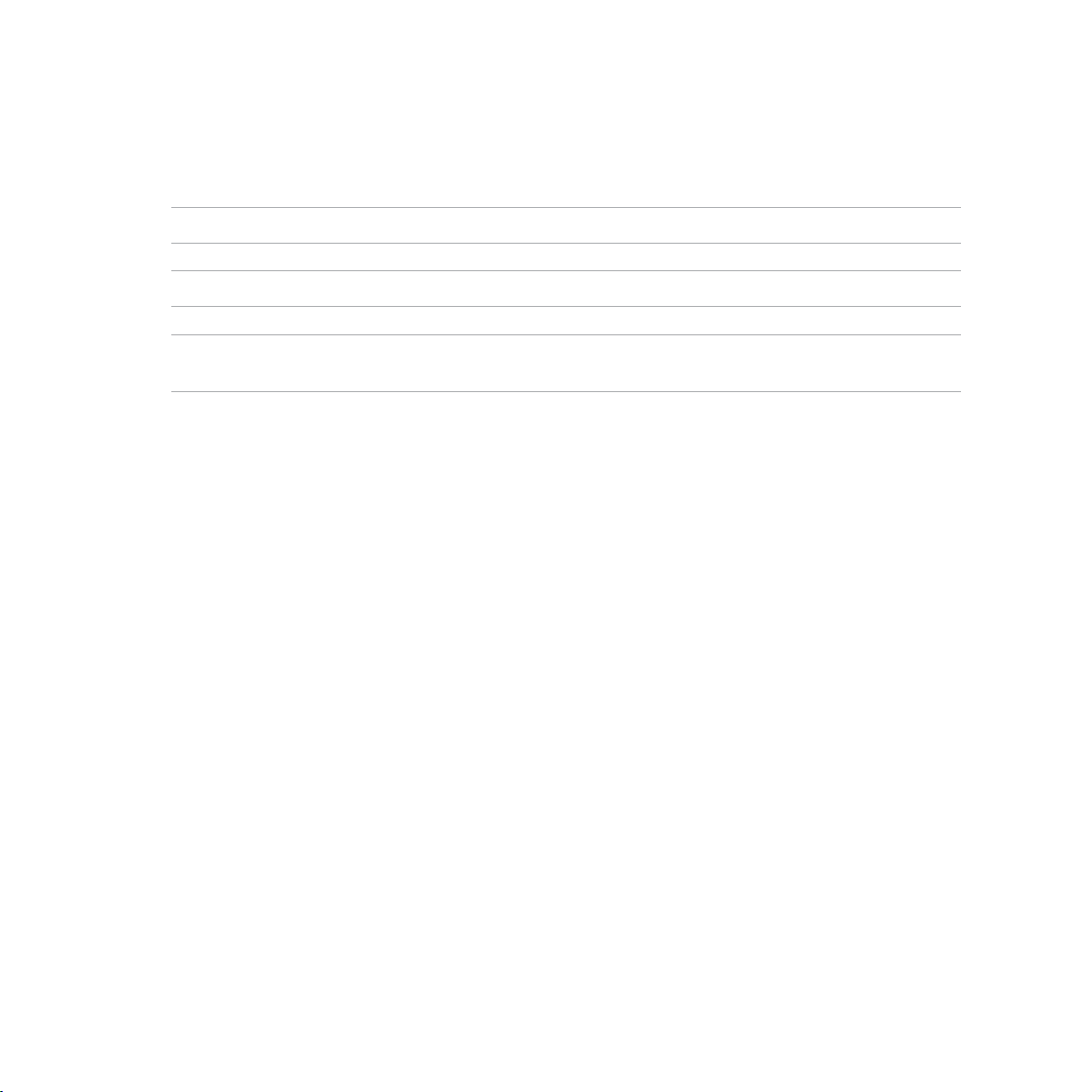
Juhendis kasutatavad märksõnad
Tähtsa teabe esiletõstmiseks on selles juhendis oluline tekstiosa esitatud esitatud järgmiselt.
OLULINE! See teade sisaldab olulist teavet, mida tuleb toimingu lõpuleviimiseks järgida.
MÄRKUS: See teade sisaldab lisateavet ja täiendavaid näpunäiteid, mis aitavad toiminguid lõpule viia.
TÄHELEPANU! See teade sisaldab olulist teavet, mida tuleb järgida, et tagada turvalisus oluliste toimingute
lõpuleviimisel ning vältida ASUS Tablet andmete ja komponentide kahjustamist.
9

Hooldamine ja ohutus
Juhised
Kõige olulisem on liiklusohutus. Soovitame tungivalt seadet autojuhtimise või mis tahes masina
käitamise ajal mitte kasutada.
Seda seadet tohib kasutada vaid keskkonnas, kus õhutemperatuur on 0°C (32°F) kuni 35 °C (95°F).
Kohas, kus mobiilseadmete kasutamine pole lubatud, lülitage seade välja. Järgige alati reegleid
ja eeskirju, mis kehtivad näiteks lennukis, kinos, haiglas, meditsiiniseadmete lähedal, gaasi- või
kütusehoidla lähedal, ehitusplatsil, lõhkamiskohas ja muudel piirangualadel.
Ühendage seade ainult ASUSe tunnustatud toiteploki ja kaabliga. Vaadake seadme põhjal olevat silti ja
veenduge, et toiteplokk vastab teie toitevõrgu pingele.
Ärge kasutage kahjustatud toitekaableid, tarvikuid ja välisseadmeid.
Hoidke seade kuivana. Ärge kasutage ega jätke sadet vedelike lähedusse, vihma kätte ja niiskesse kohta.
Võite panna seadme röntgenaparaati (näiteks lennujaama turvakontrollis kasutatavad konveierlindid),
kuid vältige seadme kokkupuudet magnetdetektori ja metalliotsijaga.
10
Seadme ekraan on tehtud klaasist. Kui klaas puruneb, ärge seadet enam kasutage ning ärge puudutage
klaasikilde. Saatke seade kohe ASUSe kvalitseeritud hoolduskeskusse remonti.
Kõrvakuulmise kahjustamise vältimiseks ärge kuulake valju heli pika aja jooksul.
Enne seadme puhastamist eemaldage see vooluvõrgust. Puhastage seadme ekraani ainult puhta
tsellulooskäsna või seemisnahast lapiga.
Saatke seade ASUSe kvalitseeritud hoolduskeskusse remonti.

Nõuetekohane hävitamine
Kui aku asendatakse sobimatut tüüpi tootega, siis võib see plahvatada. Hävitage kasutatud akud
vastavalt juhistele.
ÄRGE pange kasutuselt kõrvaldatud ASUS Tableti tava-majapidamisjäätmete hulka. Selle toote
valmistamisel on kasutatud materjale, mis on korduvkasutatavad ja ümbertöödeldavad. Läbikriipsutatud
ratastega prügikasti sümbol näitab, et toodet (elektrilist või elektroonilist seadet ning elavhõbedat
sisaldavat nööppatareid) ei tohi olmeprügi hulka visata. Vt kohalikke elektroonikatoodete kõrvaldamise
eeskirju.
ÄRGE visake kasutuselt kõrvaldatud akut tavaliste majapidamisjäätmete hulka. Läbikriipsutatud
ratastega prügikasti sümbol näitab, et akut ei tohi olmeprügi hulka visata.
ÄRGE visake Tahvelarvuti ASUS Tableti tulle. ÄRGE lühistage kontakte. ÄRGE püüdke Tahvelarvuti ASUS
Tableti lahti võtta.
11
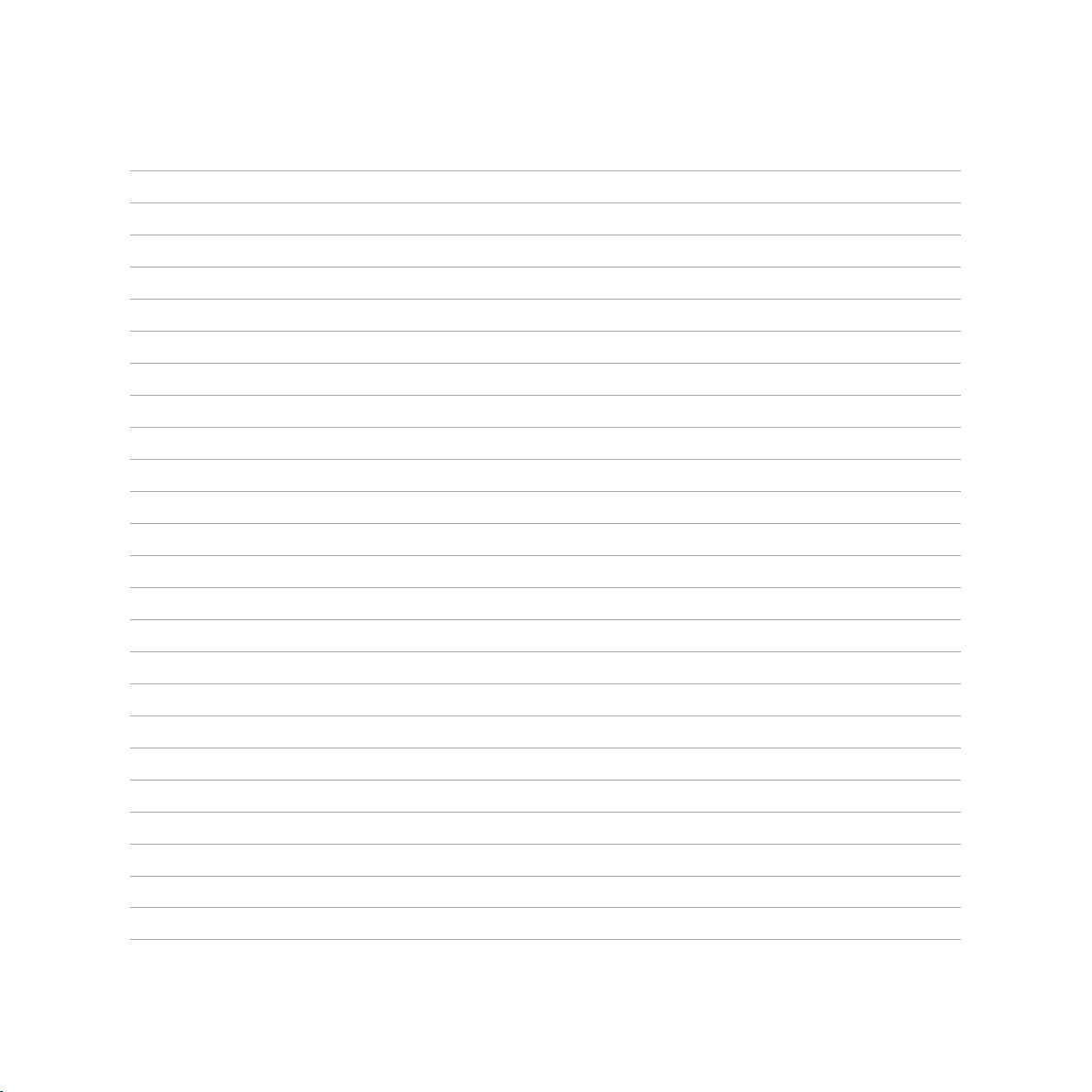
12
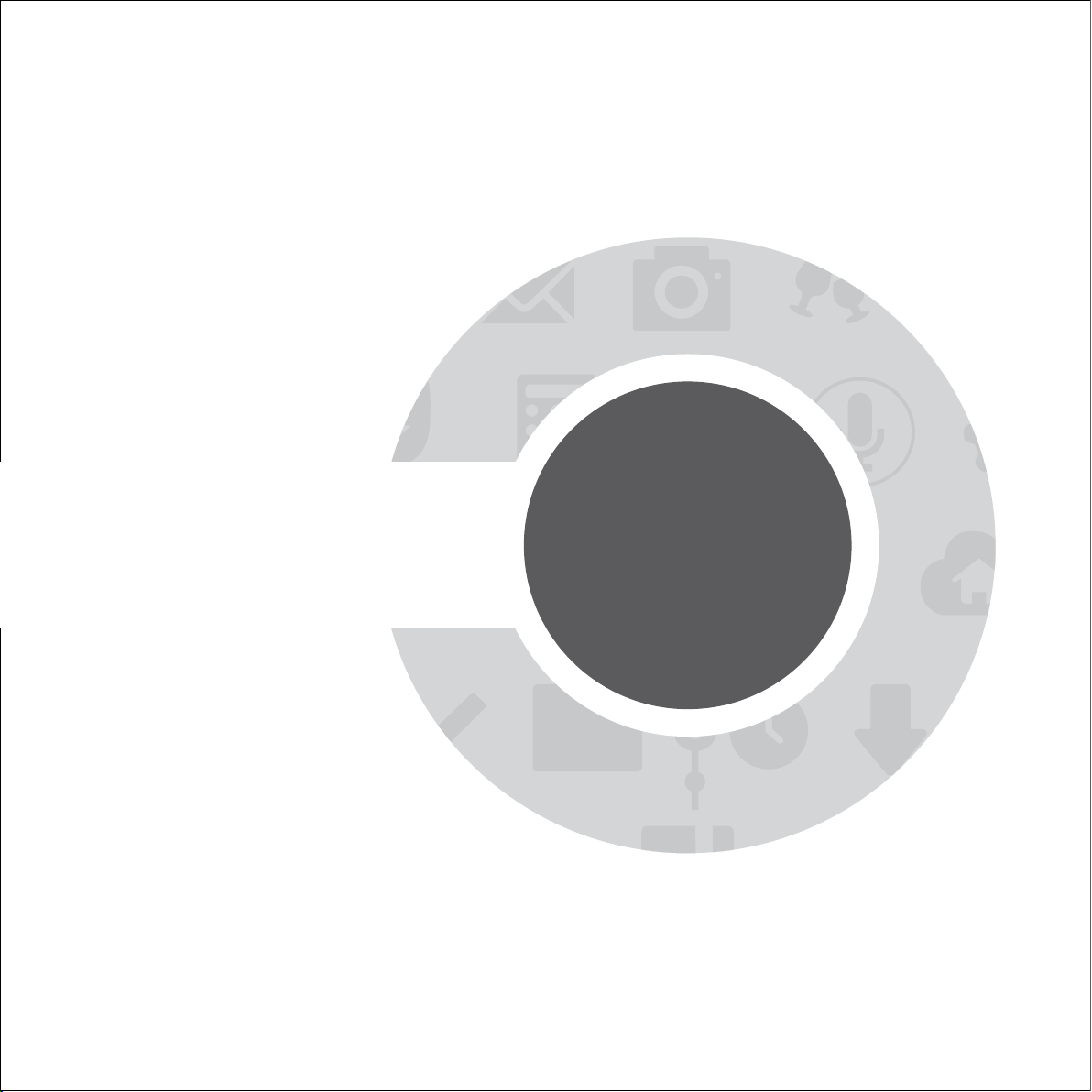
PEATÜKK.
Zeni kasutamiseks ettevalmistamine.
1 Zeni kasutamiseks ettevalmistamine.
1

Osad ja nende otstarve
Teie seade käivitub silmapilkset ning on kohe valmis kasutamiseks.
Kõrvaklappide pistikupesa
Mikro-USB pistikupesa
Tagumine kaamera
Mälukaardipesa*
Eesmine
kaamera
Puuteekraan
Mikrofon
Helitugevuse klahvid
Toite/lukustusnupp
Audiosüsteem
OLULINE! Hoidke seade, eriti aga puuteekraan, alati kuivana. Vesi ja muud vedelikud võivad põhjustada
puuteekraani tõrkeid.
14

Mälukaardi paigaldamine
Teie ASUSe tahvelarvutisse saab paigaldada kuni 64 GB mahuga microSD™, microSDHC™ või microSDXC™
mälukaardi.
MÄRKUS. Mõned mälukaardid ei tarvitse teie ASUSe tahvelarvutiga ühilduda. Andmete kaotsimineku ning
seadme, mälukaardi või mõlema kahjustamise vältimiseks kasutage seadmes ainult sellega ühilduvat mälukaarti.
TÄHELEPANU! Käsitsege mälukaarti väga ettevaatlikult. ASUS ei vastuta mälukaardist tingitud andmete
kaotsimineku või kahjude eest.
Mälukaardi paigaldamine
1. Asetage seade joonisel näidatud asendisse.
15

2. Asetage mälukaardi metallkontaktid ülespoole ja sisestage mälukaart pessa.
3. Lükake mälukaart lõpuni pessa, kuni kaart on kindlalt paigaldatud.
MÄRKUS. Pärast vormindatud mälukaardi paigaldamist valige juurdepääsuks selle sisule Failihaldur > MicroSD
(MicroSD).
16

Mälukaardi eemaldamine
TÄHELEPANU!
• Käsitsegemälukaartivägaettevaatlikult.ASUSeivastutamälukaardisttingitudandmetekaotsiminekuvõi
kahjude eest.
• Mälukaardiseadmesteemaldamiseksvabastagemälukaartnõuetekohaselt.Mälukaardipesastvabastamiseks
valige Home (Kodu) > Kõik rakendused> Seaded > Storage (Mälu) > Unmount external storage (Eemalda
välismälu).
Mälukaardi eemaldamine
1. Asetage seade joonisel näidatud asendisse.
17

2. Lükake mälukaarti eemaldamiseks sissepoole.
3. Tõmmake mälukaart välja.
18

ASUS Tablet laadimine
Teie ASUSe tahvelarvuti aku on algselt osaliselt laetud, kui enne esimest kasutamist tuleb aku täis laadida.
Enne seadme aku laadimist lugege järgmisi olulisi märkusi ja hoiatusi.
OLULINE!
• KasutageASUSetahvelarvutilaadimiseksainultkomplektikuuluvattoiteplokkijamikro-USB-kaablit.Muu
toiteploki ja kaabli kasutamine võib seadet kahjustada.
• Eemaldagetoiteplokijamikro-USB-kaablikaitsekileennekoosseadmegakasutamist.
• Ühendagetoiteplokksellegaühilduvavooluvõrgupistikupesaga.Võitetoiteplokiühendada100~240Vpingega
pistikupesaga.
• Akulaadija väljundpinge on DC 5.2 V ja voolu tugevus 1.35 A.
• KuikasutateTahvelarvutiASUSTabletiakulaadijagaühendatudolekus,peabmaanduskontaktigapistikupesa
olema seadme lähedal ja kergesti ligipääsetav.
• Elektrienergiasäästmisekseemaldagetoiteplokkkasutusväliseksajaksvooluvõrgust.
• ÄrgepangeASUSetahvelarvutipealeraskeidesemeid.
TÄHELEPANU!
• LaadimiseajalvõibteieASUSetahvelarvutisoojeneda.Seeontavaline,kuidkuiteieseadehakkabliialt
kuumenema, eemaldage mikro-USB-kaabel seadme küljest ning saatke seade koos toiteploki ja kaabliga ASUSe
volitatud hoolduskeskusse.
• ASUSetahvelarvuti,toiteplokijamikro-USB-kaablikahjustustevältimiseksveendugealatiennelaadimist,et
mikro-USB-kaabel, toiteplokk ja seade on nõuetekohaselt ühendatud.
19

ASUS Tableti laadimiseks tehke järgmist.
1. Ühendage mikro-USB-kaabel akulaadijaga.
2. Ühendage akulaadija maanduskontaktiga pistikupessa.
3. Ühendage mikro-USB liitmik ASUS Tabletiga.
OLULINE!
• EnneASUSTabletiesmakordsetkasutuselevõttuakutoitellaadigesedakaheksa(8)tundi.
• Seadenäitabakuenergiavarujärgmisteikoonideabil
Tühi Ei lae Laeb Täis
20
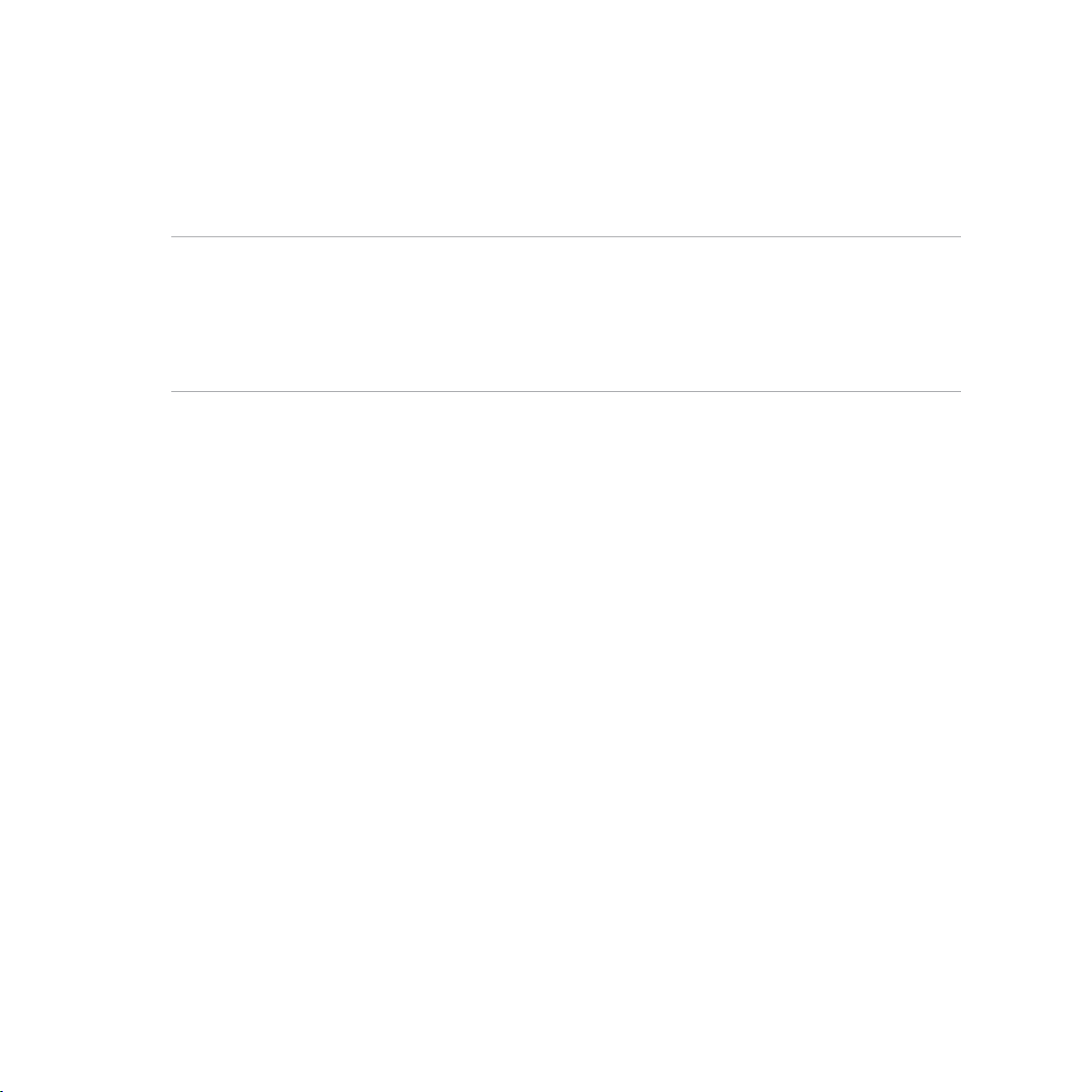
4. Kui aku on täis, eemaldage esmalt USB-kaabel ASUSe tahvelarvuti küljest ning seejärel eemaldage
toiteplokk vooluvõrgust.
MÄRKUSED.
• Laadimiseajalvõiteseadetkasutada,kuidseljuhulkestabakutäislaadiminekauemkuitavaliselt
• ArvutiUSB-pesakauduakutäislaadiminevõibkestatunduvaltkauem.
• KuiteiearvutiUSB-pordivõimsusesteipiisaASUSetahvelarvutilaadimiseks,kasutageseadmelaadimiseks
vooluvõrguga ühendatud toiteplokki.
21

ASUSe tahvelarvuti sisse- ja väljalülitamine
Seadme sisselülitamine
Seadme sisse lülitamiseks vajutage toitenupule ja hoidke seda all kuni seade väriseb ja käivitub.
Seadme väljalülitamine
Seadme väljalülitamiseks
1. Kui ekraan on välja lülitatud, vajutage selle sisselülitamiseks voolunuppu. Kui ekraan on lukustatud, avage
ekraanilukustus.
2. Hoidke voolunuppu all ja avanevas aknas toksake Lülita välja ning seejärel OK.
Unerežiim
Seadme lülitamiseks unerežiimile vajutage voolunuppu, nii et ekraan lülitub välja.
22
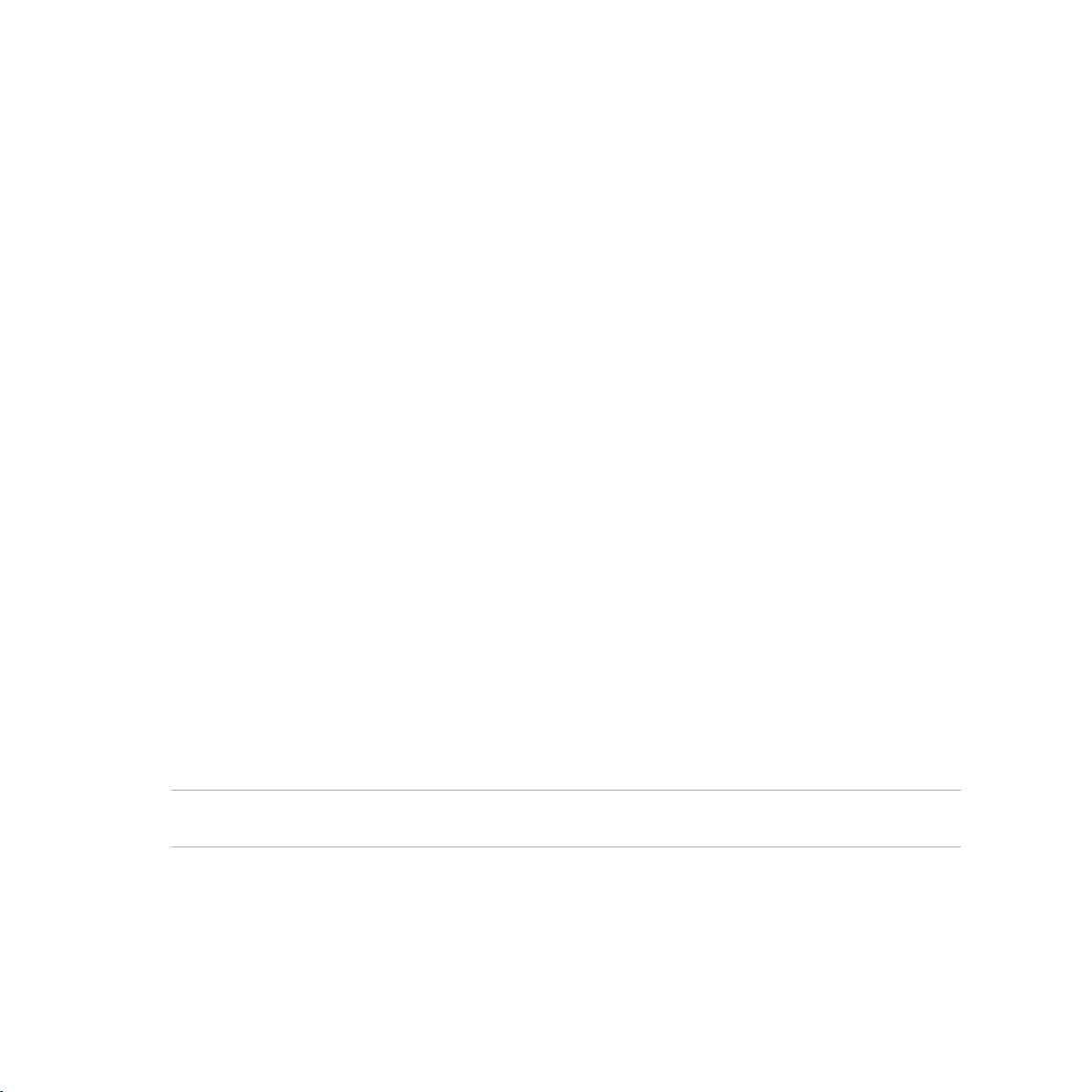
Esimene kasutamine
Kui te oma ASUSe tahvelarvuti esmakordselt sisse lülitate, käivitub seadistusprogramm, mis juhib teid
läbi seadistusprotsessi. Valige ekraanile kuvatavaid juhiseid järgides sobiv keel ja sisestusviisid, seadistage
mobiilvõrk ja Wi-Fi, sünkroonige kontod ning häälestage oma asukoha teenused.
Seadistage seadmes oma Google'i või ASUSe konto; kui teil ei ole veel Google'i või ASUSe kontot, võite need
kohe luua.
Google'i konto
Google'i konto võimaldab teil ära kasutada Android OSi pakutavaid funktsioone.
• Infohaldaminejavaatamineasukohastsõltumata.
• Kõigiandmeteautomaatnevarundamine.
• Google'iteenustemugavkasutamineasukohastsõltumata.
ASUSe konto
ASUSe konto võimaldab teil nautida järgmisi teenuseid
• PersonaalneASUSetugiteenusjavõimaluspikendadaregistreeritudtoodetegarantiiaga.
• Tasuta5GBandmeruumipilvesningesimeseaastajooksulveel11GB.
• Kõikuuendusedniiseadmelekuipüsivarale.
MÄRKUS. Seadistusprogrammi võite igal ajal käivitada, kui soovite seadet uuesti häälestada. Avage Home Screen
(Kodukuva) ning valige Kõik rakendused > Häälestusvi.
23

Kuidas säästa akuenergiat
Teie ASUSe tahvelarvuti vajab tööks laetud akut. Altpoolt leiate häid näpunäiteid ASUSe tahvelarvuti
akuenergia säästmiseks.
– Kui te seadet ei kasuta, vajutage voolunuppu, et lülitada seade unerežiimile.
– Avage energiasäästu rakendus ja aktiveerige nutikas säästurežiim.
– Lülitage heli energiasäästu režiimile.
– Vähendage ekraani eredust.
– Hoidke helitugevus väiksena.
– Lülitage Wi-Fi välja.
– Lülitage Bluetooth välja.
– Lülitage Miracast välja.
– Lülitage GPS välja.
– Lülitage ekraani automaatpööramine välja.
– Keelake seadmes kõik automaatsed sünkroonimised.
24
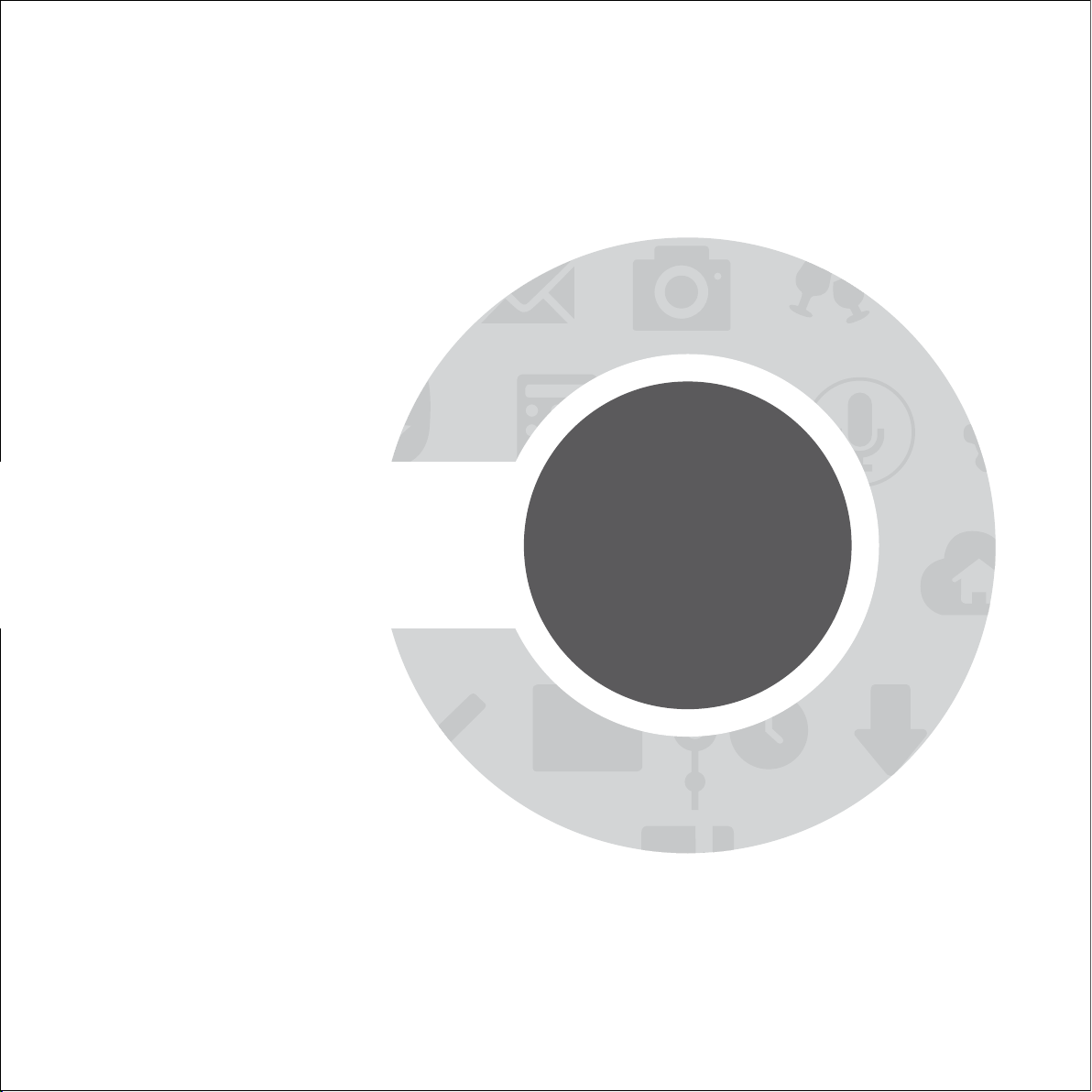
PEATÜKK.
Pole paremat kohta kui kodu
2 Pole paremat kohta kui kodu
2
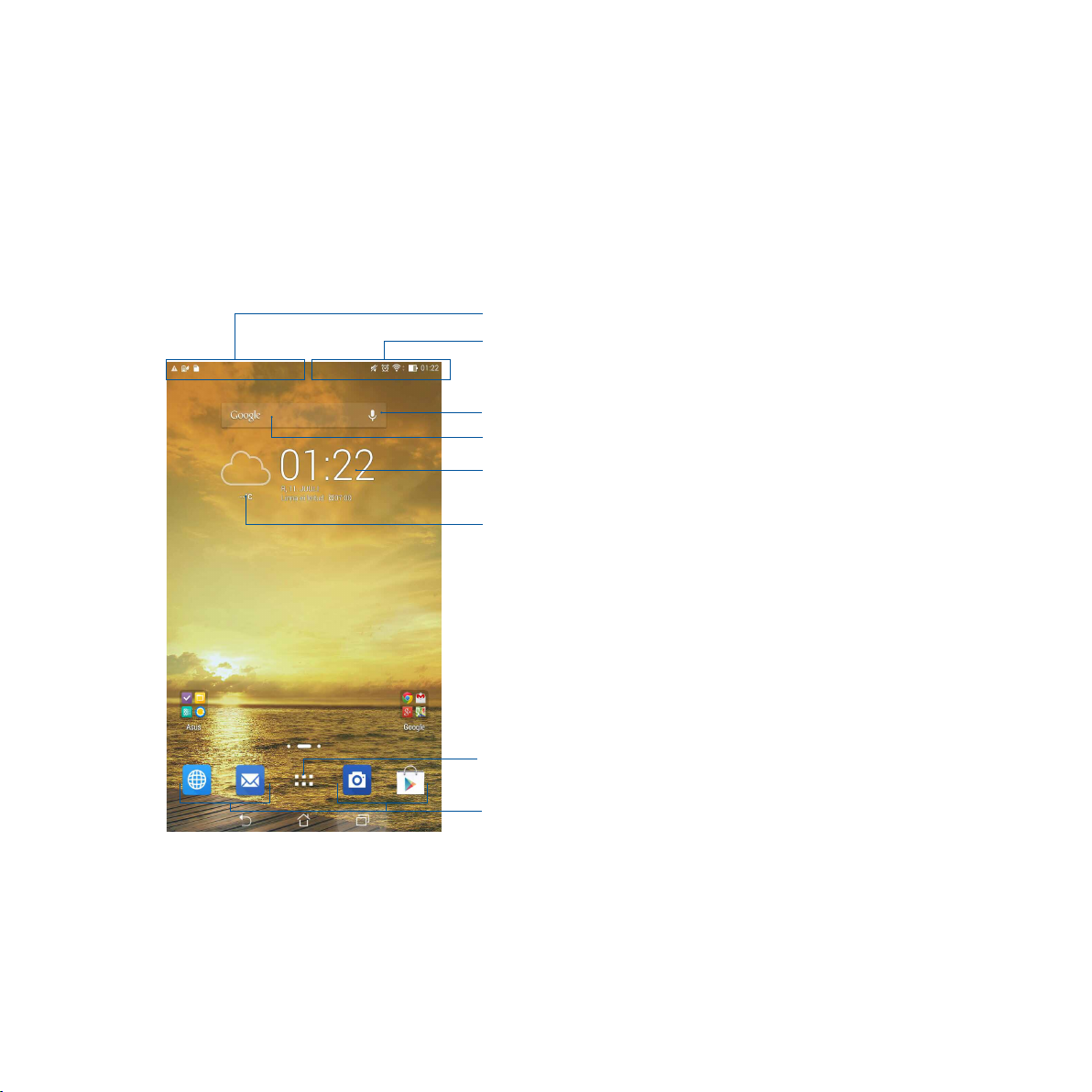
Zeni kodu funktsioonid
Kodukuva
Oluliste sündmuste, rakenduste ja süsteemiuuenduste meeldetuletused, ilmateated ning tekstsõnumid teile
olulistelt inimestelt saabuvad otse teie seadme kodukuvale.
Viibake siin allapoole, et kuvada Süsteemiteated
Viibake siin allapoole, et kuvada Kiirsätted
Koputage, et avada Häälotsing
Koputage, et avada leht Google Search (Google'i otsing)
Toksake, et kuvada Kell seaded
Toksake, et uuendada rakenduse Ilm sätteid
Toksake, et avada kuva Kõik rakendused
Toksake, et avada rakendus
Viibake kodukuva vasakule või paremale, et avada laiendatud kodukuva
26

Ikoonide tähendus
Järgmised ikoonid võivad ilmuda seadme tegumiribale ning näitavad teie ASUSe tahvelarvuti hetkeolekut.
Näitab Wi-Fi-ühenduse signaalitugevust.
Näitab teie ASUSe tahvelarvuti aku olekut.
Näitab, et teie ASUSe tahvelarvutisse on sisestatud mikro-SD-kaart.
Näitab, et tegite tõmmise ASUSe tahvelarvuti ekraanikuvast.
Näitab, et teie ASUSe tahvelarvuti on režiimil Airplane (Lennurežiim).
Näitab, et teie ASUSe tahvelarvuti Wi-Fi pääsupunkt on aktiveeritud.
Näitab, et režiim Smart Saving (Nutikas säästurežiim) on aktiveeritud.
Näitab, et režiim Silent (Vaikne režiim) on aktiveeritud.
Näitab rakenduse või faili allalaadimisolekut.
Näitab, et seade on alla laadinud rakendusi või uuendusi.
27

Kodukuva haldamine
Muutke oma seadme kodukuva isikupärasemaks. Valige pilkupüüdev taustapilt, lisage otseteid rakenduste
kiireks käivitamiseks ning vidinaid, et oluline info oleks alati käepärast. Samas võite ka kodukuvale lehekülgi
lisada, et hõlbustada juurdepääsu rakendustele või vidinatele ning neid paremini hallata.
• Üksuselisamisekskodukuvalehoidkesõrmekodukuvatühjalalalningvaligeüksjärgmistest:Rakendused,
Vidinad, Taustapildid, Lehe muutmine.
• Kodukuvalehekülgedevahelliikumiseksviibakevasakulevõiparemale.
28

Rakenduste otsteteed
Otseteed on mõeldud sageli kasutatavate rakenduste hõlpsaks avamiseks otse kodukuvalt.
Rakenduse otsetee lisamiseks
1. Hoidke sõrme kodukuva tühjal alal ning valige Rakendused.
2. Kõikide rakenduste kuval hoidke sõrme rakendusel ja lohistage see tühja kohta kodukuval.
Rakenduse otsetee eemaldamiseks
Kodukuval hoidke sõrme rakendusel ja lohistage see üleval oleva ikooni X Eemalda peale.
Vidinad
Vidinad võimaldavad saada kiire ülevaate kalendrist, kaartidest, akuolekust jms.
Vidina lisamiseks
1. Hoidke sõrme kodukuva tühjal alal ning valige Vidinad.
2. Kuval Vidinad hoidke sõrme vidinal ja lohistage see tühja kohta kodukuval.
Rakenduse otsetee eemaldamiseks
Kodukuval hoidke sõrme vidinal ja lohistage see üleval oleva ikooni X Eemalda peale.
MÄRKUS. Lisaks võite kodukuval toksata ikooni , et vaadata lehekülgi Kõik rakendusedja Vidinad.
29

Taustapildid
Paigutage oma rakendused, ikoonid ja muud Zeni osad efektselt taustapildile. Loetavuse ja selguse
parandamiseks võite taustapildile lisada läbikumava taustatooni. Kodukuva elavdamiseks võite kasutada
taustapildina animatsioone.
Taustatooni valimine
Toksake taustatooni valimiseks
Muutke liuguri abil taustapildi läbipaistvust
30
Toksake taustapildi valimiseks
Toksake taustapildi sätete muutmiseks
